Aplique formatos de número, como datas, moeda ou frações às células em uma planilha. Por exemplo, se você estiver trabalhando em seu orçamento trimestral, poderá usar o formato de número Conversor de Moedas para que seus números representem dinheiro. Ou, se você tiver uma coluna de datas, poderá especificar que deseja que as datas sejam exibidas como 14 de março de 2012, 14-Mar-12 ou 3/14.
Siga estas etapas para formatar números:
-
Selecione as células que contêm os números necessários para formatar.
-
Selecione CTRL+1.
Em um Mac, selecione Controle+1 ou Comando+1.
-
Na janela exibida, selecione a guia Número (ignore esta etapa se você estiver usando Microsoft 365 na Web ).
-
Selecione uma opção Categoria e selecione alterações de formatação específicas à direita.
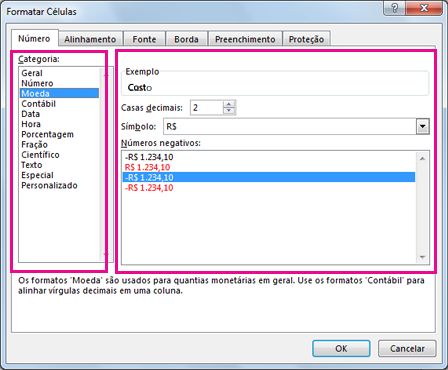
Dica: Suas células estão mostrando números como #####? Isso provavelmente significa que elas não são grandes o suficiente para mostrar o número inteiro. Tente clicar duas vezes na borda direita da coluna que contém as células com #####. Isso alterará a largura da coluna e a altura da linha para ajustar o número. Você também pode arrastar a borda direita da coluna para que ela fique com o tamanho que você quiser.
Interromper a formatação automática de seus números
Às vezes, se você inserir números em uma célula ou importá-los de outra fonte de dados, o Excel não os formatará como você espera. Se, por exemplo, você digitar um número junto com uma marca de barra (/) ou um hífen (-), o Excel poderá aplicar um formato Date . Você pode impedir essa formatação de número automático aplicando o formato Text às células.
É fácil de fazer:
-
Selecione as células que contêm números que você não deseja que o Excel formate automaticamente.
-
Selecione CTRL+1.
Em um Mac, selecione Controle+1 ou Comando+1.
-
Na guia Número , selecione Texto na lista Categoria .
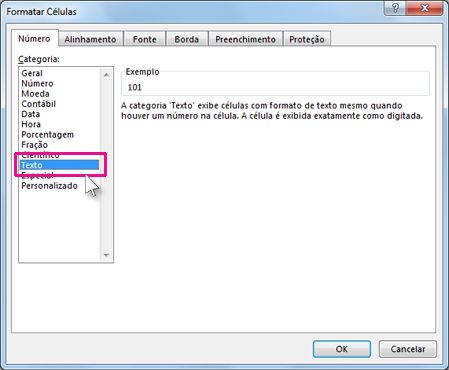
Precisa de mais ajuda?
Você pode sempre consultar um especialista na Excel Tech Community ou obter suporte nas Comunidades.
Confira também
Formatar uma data da maneira que você desejar
Formatar números como percentuais
Formatar porcentagens negativas para torná-las fáceis de serem encontradas
Criar um formato de número personalizado
Converter datas armazenadas como texto em datas
Corrigir números formatados como texto aplicando um formato de número










